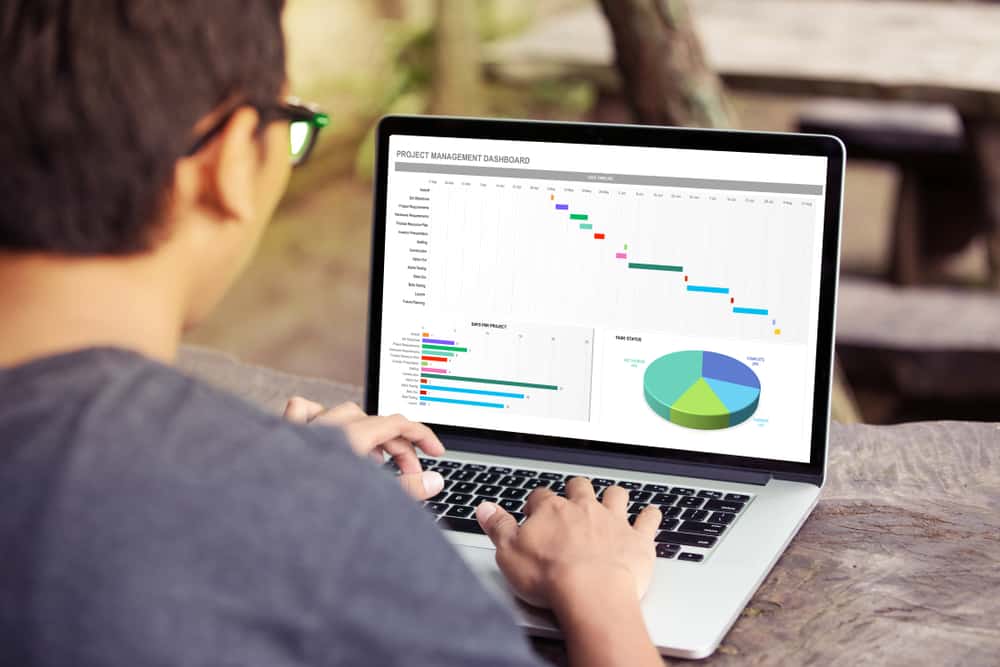Se você não sabe como localizar e substituir texto no Excel, vamos ajudá-lo hoje. Os comandos localizar e substituir do Excel examinam a planilha em busca de rótulos e valores com apenas alguns cliques.
Como localizar e substituir texto no Excel?
Encontrar texto
A função Localizar facilita a localização de palavras e valores específicos em uma planilha. Siga estas etapas no Excel:
- Clique no botão Localizar na seção Página inicial.
- Pressione Ctrl + B.
- A caixa de diálogo Localizar e substituir será exibida.
- Digite o texto que deseja localizar na caixa.
- Clique em Find Next.
- O Excel salta para a primeira instância da palavra, frase ou valor inserido.
- Clique no botão Find Next novamente para pular para outras instâncias.
- Clique em Find All para encontrar a localização da célula de todas as ocorrências da palavra ao mesmo tempo.
- Clique em Fechar quando terminar.

Substituir texto
Agora, se você tem uma palavra que aparece em toda a planilha e precisa atualizá-la, não precisa atualizá-la manualmente; em vez disso, pode usar Substituir. Siga estas etapas no Excel:
- Clique no botão Encontrar.
- Selecione Substituir.
- Pressione Ctrl + B.
- Uma caixa de diálogo aparecerá.
- Digite o texto a ser substituído na caixa Localizar.
- Digite o texto de substituição na caixa Substituir por.
- Clique no botão Localizar próximo.
- A primeira instância será selecionada.
- Clique em qualquer um dos seguintes:
- Substituir tudo: substitui todas as instâncias do item.
- Substituir: substitui o elemento atual.
- Encontrar tudo: encontra todas as instâncias do elemento.
- Find Next: Encontra a próxima instância do elemento.
- Clique em Fechar quando terminar.

Localização e substituição avançadas
Você pode usar as opções de pesquisa do Excel para alterar a forma como o Excel pesquisa a pasta de trabalho. Siga estas etapas no Excel:
- Selecione Localizar ou Substituir.
- Clique em Opções.
- Opções adicionais serão exibidas, conforme descrito na tabela a seguir.
| Opções de pesquisa | Descrição |
|---|---|
| Dentro de | Selecione entre pesquisar a planilha atual ou a pasta de trabalho inteira. |
| Olhe para | Pesquise por linhas (da esquerda para a direita e de cima para baixo) ou colunas (de cima para baixo e da esquerda para a direita). |
| Procure em | Especifique que tipo de informação procurar, como fórmulas, valores ou comentários. |
| Combine maiúsculas e minúsculas | Localiza o texto exatamente como foi digitado na caixa de texto. |
| Corresponde ao conteúdo de toda a célula | Encontra apenas células que correspondem completamente ao conteúdo da caixa de diálogo. Partes de frases ou palavras não estão incluídas. |
| Formato | Localiza e substitui texto, incluindo formatos de caractere e parágrafo, caracteres especiais, elementos de documento, estilos e realces. |